HomeKit Weekly: Haben Sie ein altes iPad herumliegen? Fügen Sie eine 20-Dollar-Wandhalterung hinzu und verwandeln Sie sie in einen HomeKit-Controller
Es ist etwas, woran ich immer denke, es einfacher zu machen, mein HomeKit-Zubehör zu steuern. So einfach wie die Verwendung der Home-App auf meinem iPhone oder das Ein- und Ausschalten von Gegenständen mit Siri ist, manchmal möchten Sie es gleich machen Einfacher – speziell für Gäste und Nicht-Smart-Home-Fans. Sie könnten sicherlich das Brilliant-Panel verwenden, aber was ist, wenn Sie etwas einfacher zu installieren wünschen? Haben Sie zum Beispiel an ein altes iPad gedacht, das an der Wand hängt? Lesen Sie weiter, um zu sehen, wie einfacher die Konfiguration ist, damit sie nur in der Home-App funktioniert.
HomeKit-Woche ist eine Serie, die sich auf Smart-Home-Zubehör, Tipps und Tricks zur Automatisierung und alles, was mit Apples Smart-Home-Framework zu tun hat, konzentriert.
Inhaltsverzeichnis
Welches iPad eignet sich am besten für HomeKit?
Jedes iPad, auf dem die neueste Version von iOS 15 ausgeführt wird, eignet sich hervorragend für diese Situation. Wenn Sie also ein iPad mini haben, ist es in Ordnung. Sie haben ein 10,2-Zoll-iPad – es wird auch großartig funktionieren. Welches iPad Sie auch haben, es wird perfekt sein. Da es im Idealfall die ganze Zeit am Stromnetz angeschlossen bleibt, spielt es keine Rolle, ob die Batterie schon bessere Tage gesehen hat.
Ein Vorteil der Verwendung eines iPad in dieser Situation besteht darin, dass es als Home Hub fungiert, aber Sie müssen es zuerst mithilfe der folgenden Anweisungen konfigurieren.
- Tippen Sie auf Einstellungen > [Ihr Name] > iCloud und vergewissern Sie sich, dass Sie mit der Apple-ID, die Sie in der Home-App verwenden, bei iCloud angemeldet sind.
- Scrollen Sie nach unten und prüfen Sie, ob Home eingeschaltet ist.
- Tippen Sie auf „Einstellungen“ > „Zuhause“ und aktivieren Sie „Dieses iPad als Home-Hub verwenden“.
- Um Ihr iPad als HomeKit-Hub zu verwenden, muss es in Ihrem Zuhause bleiben, eingeschaltet und mit Ihrem WLAN verbunden sein.
Welche Ausrüstung brauchst du?
Außerhalb eines alten iPads müssen Sie eine Halterung kaufen, um das Gerät an der Wand zu befestigen. Eine der besten Optionen für eine breite Kompatibilität ist die elago Tablet-Wandhalterung. Das iPad wird zwischen zwei kratzfreien Silikonstücken gehalten. Das Design ermöglicht es Ihnen, schnell zu entfernen und wieder anzubringen, wenn Sie neu starten, manuell ein Update für iPadOS installieren müssen usw. Es enthält auch einen 7-mm-Abstand zwischen der Wand und dem iPad – was das Kabelmanagement erleichtert.
Wie konfiguriert man das iPad für eine HomeKit-Wandhalterung?
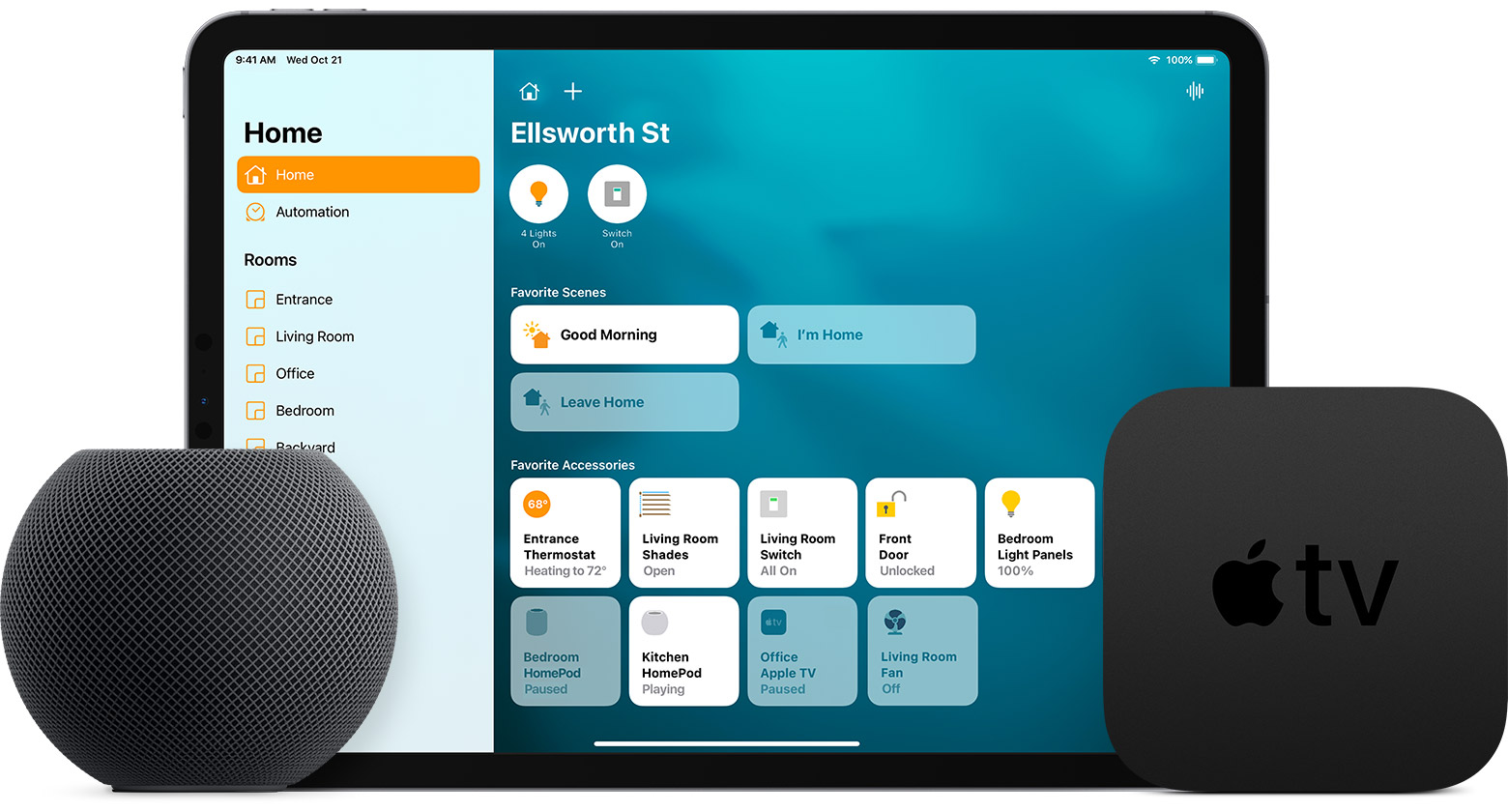
Solange Ihr iPad bei einem iCloud-Konto angemeldet ist, das Zugriff auf Ihr HomeKit-Setup hat, ist die halbe Miete bereits vorbei. Auf dem iPad wollen wir Apples verwenden Geführte Zugriffsfunktion , um das Gerät für die Home-App zu sperren.
Gehen Sie zu „Einstellungen“ > „Bedienungshilfen“ > „Geführter Zugriff“ und aktivieren Sie dann „Geführter Zugriff“. Sie können dann einen Passcode einrichten, um FaceID/Touch ID zu deaktivieren oder zu verwenden, um eine aktive Sitzung zu beenden.
Jetzt, da es aktiviert ist, ist es an der Zeit, die Home-App zu starten. Aktivieren Sie dann den geführten Zugriff mit Verknüpfungen zur Barrierefreiheit. Jetzt haben Sie ein iPad, das mit der Home-App verbunden ist. Sie können auch verhindern, dass das iPad in den Ruhezustand versetzt wird – was ideal ist, da das iPad permanent mit Strom versorgt werden sollte.
Was kann ich sonst noch tun?
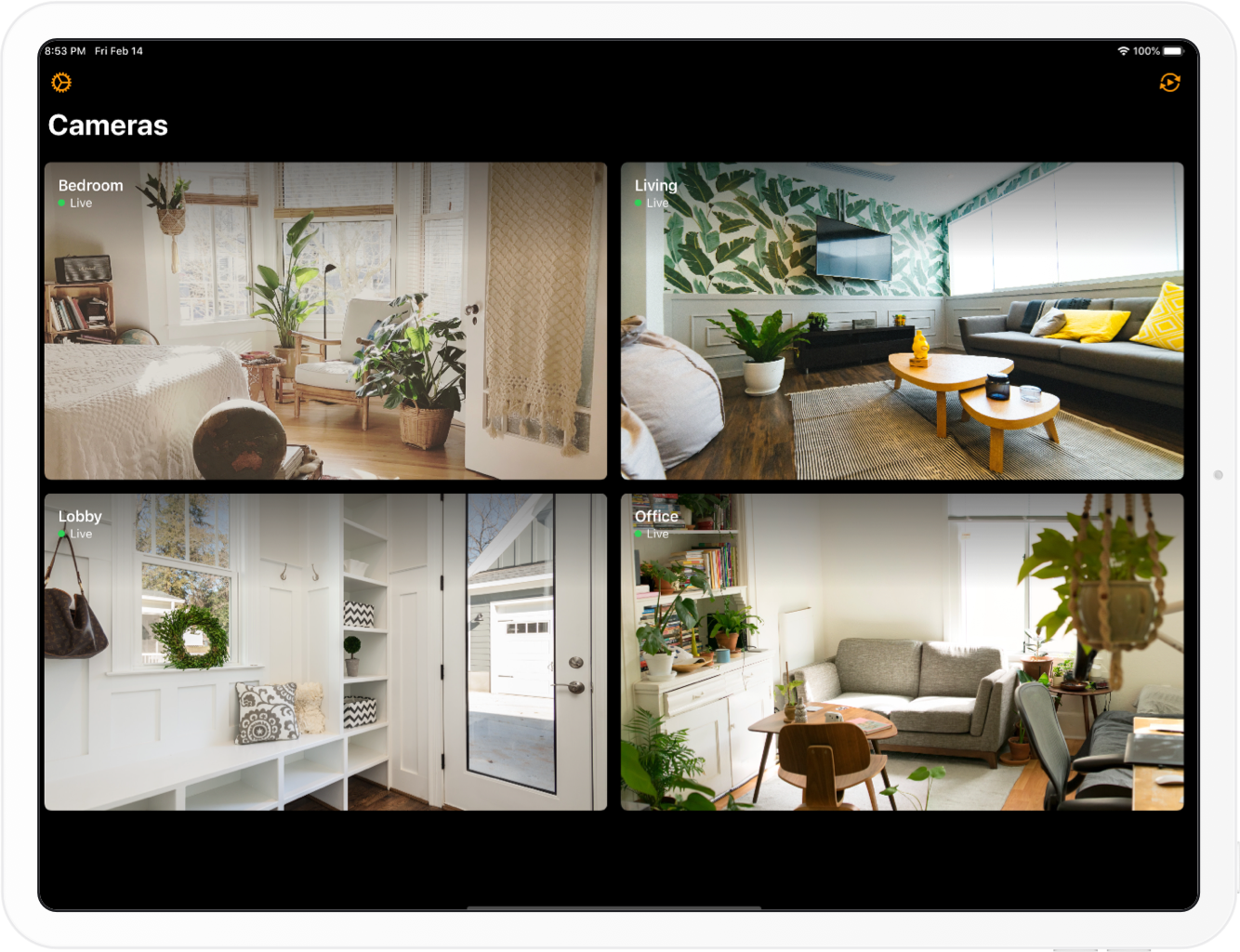
Wenn Sie das iPad nicht für die Home-App sperren möchten, sollten Sie dies in Betracht ziehen HomeCam für HomeKit statt der Home-App. Damit können Sie Ihre bevorzugten HomeKit-Kameras wie die Circle View-Kamera, die eufy-Außenkameras oder die Circle View-Türklingel überwachen. Es könnte besonders vorteilhaft sein, es in der Nähe Ihres Bettes zu platzieren, um schnell die Kameras zu überprüfen, wenn Sie mitten in der Nacht draußen etwas hören.
Zusammenfassung
Die Verwendung eines alten iPad als „HomeKit-Controller“ ist eine großartige Möglichkeit, einem Gerät Leben einzuhauchen, das für die tägliche iPadOS-Nutzung möglicherweise nicht leistungsfähig genug ist. Schnappen Sie sich die elago Tablet-Wandhalterung, ein ausreichend langes Netzkabel, um es aufgeladen zu halten, und Sie haben alles, was Sie brauchen, um einfachen Zugriff auf HomeKit oder anderes HomeKit-Zubehör zu ermöglichen, ohne Siri verwenden zu müssen oder Ihr iPhone zu finden, das wahrscheinlich zwischen der Couch gerutscht ist Kissen.
Youtube einbetten
Quelle: 9to5mac.com